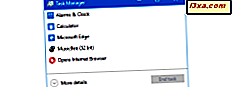I tidligere artikler har jeg testet Remote Desktop og TeamViewer Touch apps til Windows 8.1 brugere. De er tilgængelige gratis i Windows Store, og begge kan bruges til at gøre eksterne desktopforbindelser til dine computere, fra en hvilken som helst Windows 8.1 tablet eller hybrid enhed. Men hvilken af disse apps er bedre? For at hjælpe dig ud har jeg besluttet at offentliggøre denne korte sammenligning mellem de to apps.
Læs videre for at lære, hvilke af disse apps der er bedre til dine fjernbehov.
Hvad du kan gøre med Remote Desktop App
Du kan bruge Remote Desktop- appen til at oprette forbindelse til computere eller enheder, der kører et rimeligt bredt udvalg af Windows-operativsystemer:
- Windows XP Professional
- Windows Vista Enterprise
- Windows Vista Business
- Windows 7 Enterprise
- Windows 7 Professional
- Windows 7 Ultimate
- Windows 8 Enterprise
- Windows 8 Pro
- Windows 8.1 Enterprise
- Windows 8.1 Pro
Appen Eksternt skrivebord giver dig også mulighed for at bruge de forskellige eksterne enheder på den computer, du forbinder fra til operationer, der køres på målcomputeren eller enheden. Du kan f.eks. Vælge at bruge din printer, udklipsholder, smartkort eller mikrofonhatten tilsluttet din enhed, mens du arbejder på en fjerncomputer eller enhed.

Du kan også vælge at afspille lyden fra målcomputeren eller enheden på den computer eller enhed, du forbinder fra.

Denne apps kontekstmæssige indstillinger omfatter en Touch-pegerknap, der aktiverer musemarkøren, mens du er i en ekstern forbindelse. Du kan bruge denne peger til at se musemarkøren på den eksterne enhed eller computer. Når du bruger markøren, styrer du fingeren på tabletens skærm, markøren, ikke det element, du berører. Hvis du f.eks. Vil åbne en mappe, skal du flytte markøren over den pågældende mappe.
VIGTIGT : Touch-pegeren og tastaturindstillingerne er kun tilgængelige, hvis du bruger appen på en tablet.

For et bedre overblik over dine fjernforbindelser kan du aktivere miniaturebilleder af de seneste stationære computere på startskærmen og vælge fra dem. Du kan også åbne flere fjerntilslutninger samtidig.
Afhængigt af operativsystemet til målcomputeren eller -enheden viser appen specifikke kontekstuelle indstillinger. Når du f.eks. Forbinder til en computer eller enhed med Windows 8 eller 8.1, har du dedikerede knapper til at få adgang til startskærmbilledet Windows 8, Charms eller app-kommandoerne til de kørende apps.
For at lære mere om brug af Remote Desktop- appen, læs vores fulde vejledning: Sådan bruger du Remote Desktop App til Windows 8.1.
Hvad du ikke kan gøre med Remote Desktop App
Remote Desktop- appen giver dig mulighed for at oprette forbindelse til computere eller enheder, der er tilsluttet dit lokale netværk eller er på internettet og har en offentlig IP-adresse. Ellers kan du ikke få adgang til dem.
En stor ulempe, som jeg fandt under arbejdet med Remote Desktop app, er, at du ikke kan bruge den til at oprette forbindelse til Linux eller Mac OS-computere eller enheder.
Et andet problem, jeg har stødt på, er manglende evne til at omdøbe dine fjernforbindelser og / eller gemme dem på en liste for yderligere adgang. Dette er en funktion, som efter min mening vil forbedre oplevelsen af at bruge appen.
Hvad du kan gøre med TeamViewer Touch App
En stor fordel i forhold til Remote Desktop- appen er, at TeamViewer giver mulighed for at oprette din egen TeamViewer-konto og registrere flere computere eller enheder til det, så du kan få adgang til dem fra hvor som helst. På denne måde kan du oprette forbindelse til computere eller enheder, som enten er på dit lokale netværk eller på internettet ved blot at logge ind på din konto. For at tilføje computere eller enheder til din TeamViewer- konto skal du bruge skrivebordsprogrammet.

Ved at gå videre er den næste store fordel ved TeamViewer Touch muligheden for at oprette forbindelse til Windows, Linux eller Mac OS-maskiner, takket være de dedikerede TeamViewer- klienter til hver platform.
VIGTIGT: For at oprette forbindelse til en anden computer eller enhed, der kører TeamViewer Touch- appen, skal du tilføje målcomputeren eller enheden til din TeamViewer- konto, da TeamViewer Touch ikke genererer et partner-id .
Blandt de kontekstuelle muligheder i appen er der mulighed for at sende en Ctrl + Alt + Del- kommando ved berøring eller tryk på en knap.
På samme måde som Fjernskrivebord, kan du også få adgang til startskærmbilledet Windows 8, Charms- bjælken eller appkommandoerne til de kørende apps via dedikerede kontekstuelle indstillinger.

Hvis du vil vide mere om at bruge TeamViewer Touch- appen, skal du læse komplet vejledende vejledning: Sådan bruger du TeamViewer Touch App til Windows 8.1.
Hvad du ikke kan gøre med TeamViewer Touch App
Under testen af TeamViewer Touch- appen har jeg lært, at den største ulempe er, at du ikke kan oprette forbindelse til en computer eller enhed, der ikke har installeret TeamViewer- skrivebordsprogrammet.
Ved installation af applikationen genereres et partner ID . Dette er en nicifret kode, der tillader den, der har den til at oprette forbindelse til den pågældende computer eller enhed. Denne metode er særlig nyttig, når du ikke behøver konstant fjernadgang til målcomputeren eller enheden. Du kan f.eks. Bruge det, når du skal hjælpe en ven med at rette sin computer, og du vil ikke oprette en TeamViewer-konto.
I modsætning til Remote Desktop- appen har denne ikke mulighed for at zoome ind på fjernskærmen, så du skal bruge forstørrelsesglasset på målcomputeren, hvis zoomning er nødvendig.
En anden ulempe ved TeamViewer Touch- appen er, at det ikke giver dig mulighed for at vælge, hvilke enheder der skal deles med den eksterne computer eller enhed, som Remote Desktop gør.
Bedømmelse: TeamViewer Touch er den bedre app
Som du kan se fra denne sammenlignende artikel, hvor en app fejler, lykkes den anden. TeamViewer Touch vinder stadig "kamp" ved at være lidt mere alsidigt end Remote Desktop og understøtter Windows-operativsystemer, Linux og Mac OS.
Tilføjelsen af det faktum, at TeamViewer- kontoen lader dig knytte alle dine computere eller enheder til den for lettere adgang, dommen er ret klar, da det sparer meget tid, især når du arbejder med flere eksterne maskiner.
Hvis du kun arbejder med Windows-enheder, er du muligvis tilfreds med Remote Desktop, men hvis du har brug for adgang til Linux- eller Mac OS-enheder, er TeamViewer Touch den rigtige vej.
Vi opfordrer dig til at teste de to apps og se, hvilken passer til dine behov bedre. Tøv ikke med at dele dine meninger i kommentarfeltet nedenfor.